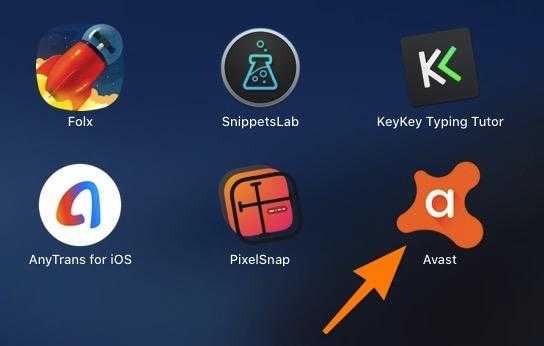
Антивирусные программы для macOS обычно не считаются крайне необходимыми, однако в некоторых случаях дополнительная защита может быть полезной. Если вы решили удалить ранее установленный Avast, это можно сделать без особых сложностей.
Следует упомянуть, что, подобно многим другим антивирусам, Avast проявляет чрезмерную навязчивость и не поддается удалению обычными способами. Особенно это заметно в операционных системах Apple.
Используем утилиту для деинсталляции антивируса
Начинать следует с того, что в операционной системе macOS традиционно удаление программ осуществляется путем перемещения их ярлыков (в которых содержатся все исполняемые файлы) в корзину, после чего корзина очищается, и приложение считается удаленным. Однако есть два ограничения: такой метод не удаляет связанные с программой дополнительные данные и неэффективен при удалении сложных приложений, таких как антивирусы.
Простой, хотя и не всегда очевидный метод заключается в использовании специализированного инструмента для удаления антивируса, который входит в пакет Avast. Не требуется дополнительно загружать или устанавливать какие-либо средства.
- Открываем сам антивирус. Окно настроек или главный экран, не так важно.
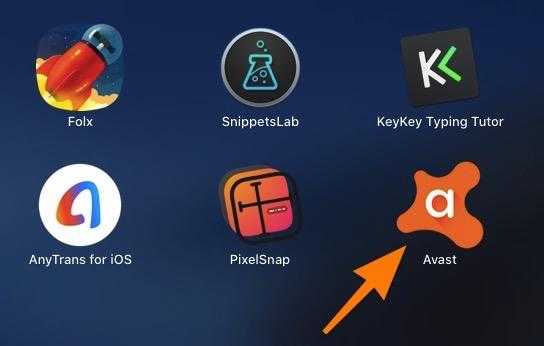
Запускаем программу антивирусной защиты из полного перечня установленных программ.
- Затем кликаем по основному меню антивируса в панели инструментов. Оно так и называется «Avast».

Необходимо разместить элемент меню с правой стороны от значка, изображающего яблоко.
- В открывшемся контекстном меню ищем пункт Uninstall Avast Premium Security (Удалить Avast Security).

Здесь все понятно и не требует дополнительных разъяснений.
- На следующем этапе программа спросит, действительно ли мы хотим удалить Avast с компьютера. Отвечаем положительно, конечно, нажав на пункт «Удаление».
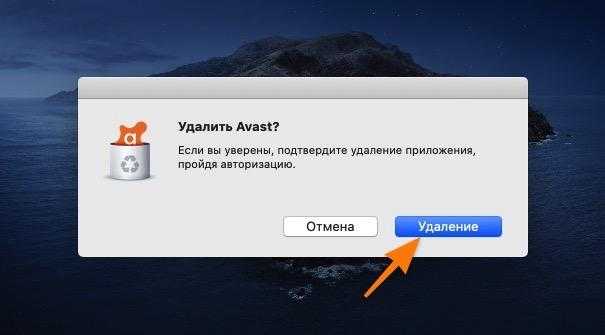
- После этого нужно будет ввести имя пользователя и пароль, чтобы подтвердить свои намерения. Речь о данных, которые вы используете для входа в операционную систему.
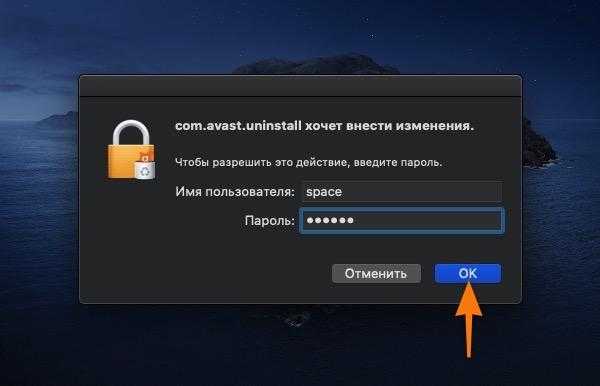
Имя пользователя обычно заполняется автоматически.
- После этого остается лишь нажать на кнопку Quit (Выход), чтобы закрыть программу.
Итак, это конец. Антивирус автоматически удалит сам себя вместе с ассоциированными файлами из вашей системы. Такой способ удаления предлагает и сам создатель программы.
Удаляем Avast с помощью CleanMyMac X
Существует альтернативный подход, который может оказаться полезным, если первоначальный метод удаления программ, предложенный разработчиками антивируса, вызывает сомнения или если вы предпочитаете более универсальный метод. MacPaw, компания, специализирующаяся на разработке программного обеспечения для macOS, предлагает мощный инструмент под названием CleanMyMac X, предназначенный для очистки компьютера от различного вида мусора. В состав этого инструмента также входит функция удаления программ. Важным преимуществом CleanMyMac X является его способность обнаруживать и полностью удалять все остатки программ из системы, оставляя после себя нетронутый след.
Для удаления Avast с использованием программы CleanMyMac X:
- Открываем саму утилиту.
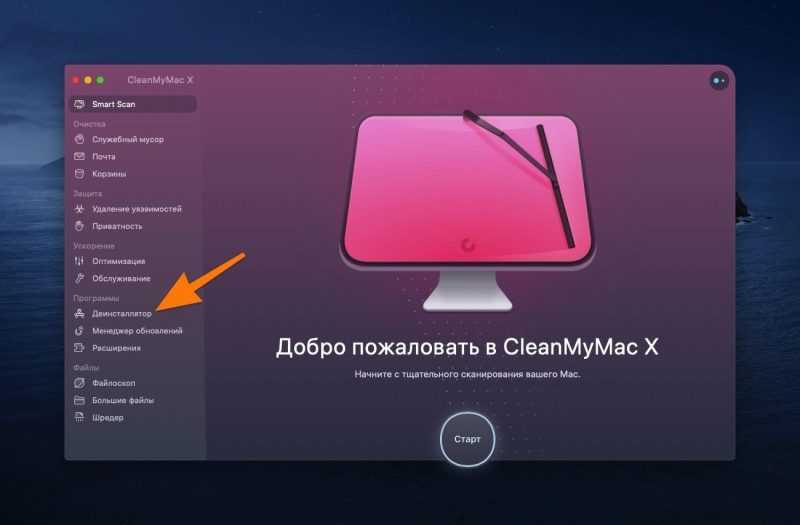
Вот требуемый пункт.
- Ищем в боковой панели вкладку с названием «Деинсталлятор» и переходим туда.
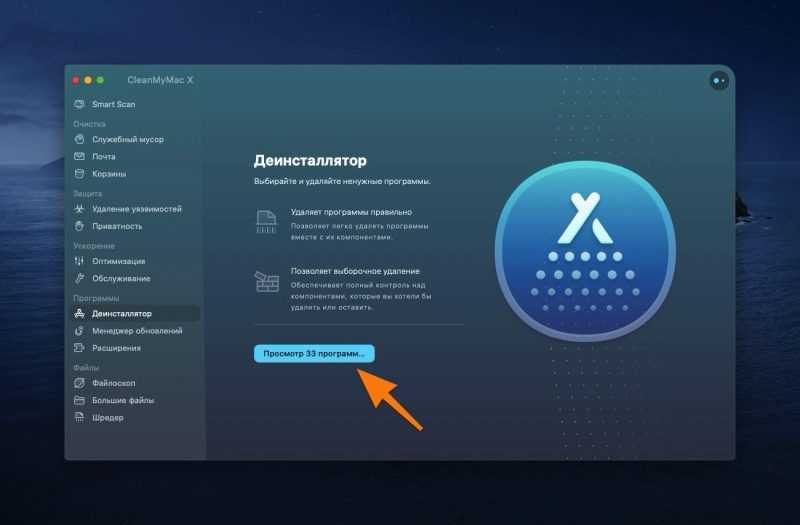
Нажимаем на кнопку голубого цвета, которая раскрывает перечень всех загруженных приложений.
- В списке установленных приложений ищем Avast.
- Ставим напротив антивируса галочку.
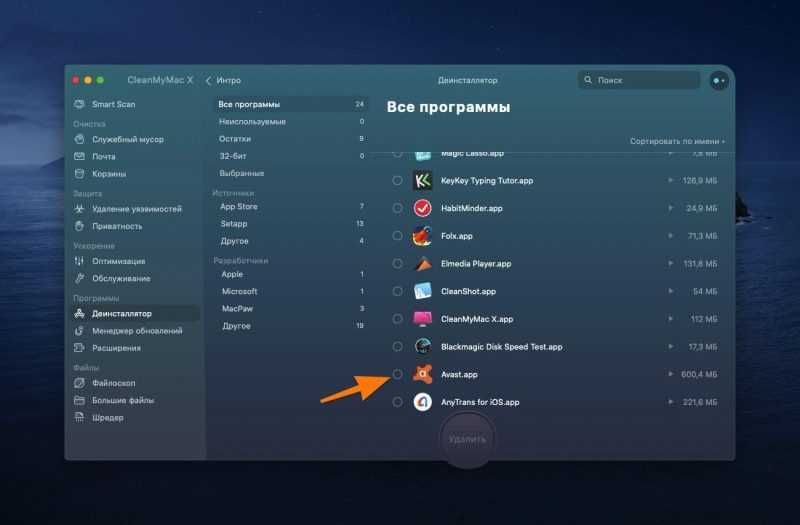
- Затем нажимаем на кнопку «Удалить» в нижней части окна.
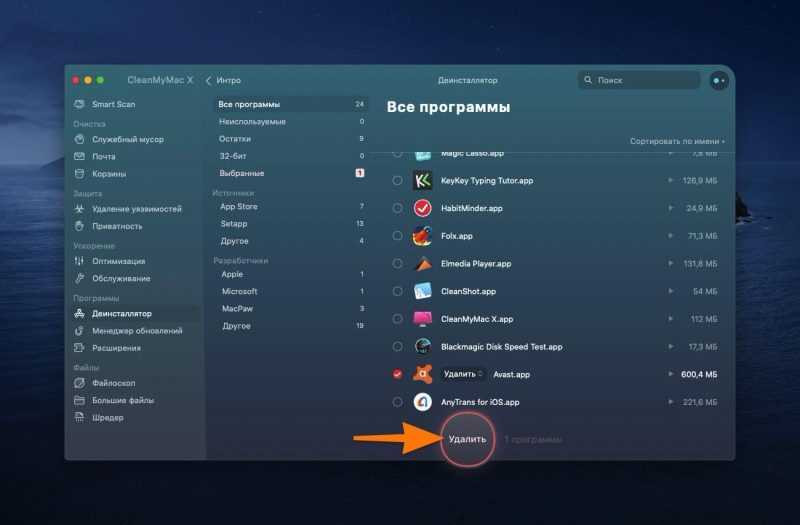
Итак, мы подошли к концу обсуждения.
Данная операция приведет к удалению программы с вашего компьютера и одновременной ликвидации всех связанных с ней файлов. В случае, если после этого останутся какие-либо следы, предусмотрено дополнительное меню «Остатки».








